KINO

Kino es un programa libre, de edición no lineal de video digital que trabaja con GTK+. Su visión es: "Edición fácil y confiable de archivos DV para el escritorio Linux, que permita exportar los proyectos a varios formatos utilizables." El programa soporta la mayoría de las tareas básicas de edición y ensamble de video.
Kino puede importar archivos AVI y DV, al igual que capturar videos de cámaras digitales, usando las bibliotecas raw1394 y dv1394, y exportar videos a cámaras utilizando las bibliotecas de video ieee1394 ó video1394. Kino no soporta la nueva tecnología firewire de Linux 2.6.22.
Kino está incluido en varios repositorios de paquetes de distribuciones GNU/Linux, inclusive Debian y Ubuntu. BSD ports también lo incluye.
Web:http://www.kinodv.org/
Para instalar Kino:
codigofuente dijo:
Debian y Derivadosdijo:sudo apt-get install kino
O bien con un .deb:

CINELERRA CV

Cinelerra es un programa libre para la edición de video bajo el sistema operativo GNU/Linux. Tiene capacidad para retocar fotografías y permite importar directamente archivos MPEG, Ogg Theora y RAW, además de los formatos más comunes de video digital: avi y mov.
Cinelerra soporta audio de alta fidelidad y video: trabaja con los espacios de color RGBA y YUVA, utiliza representaciones de punto flotante y de enteros de 16 bits, respectivamente. Puede soportar video de cualquier velocidad o tamaño, al ser independiente en resolución y framerate. Cinelerra tiene una ventana de video composición que permite al usuario realizar las operaciones más comunes de retoque y keying.
Web:http://cinelerra.org/
Para instalar Cinelerra:
codigofuente dijo:
Este programa tiene sus mañas para instalarse, si la queres facil fijate los otros metodos, pero si queres la ultima version ... vas a tener que compilar, no hay de otra.
1°)Primeramente necesitas subversion para descargar el codigo fuente:
Si usas Debian, Ubuntu y derivados:
apt-get install subversion
Fedora:
yum install subversion
Otras distros:
http://subversion.tigris.org/downloads/subversion-1.5.5.tar.bz2
Manual para instalar: http://svn.collab.net/repos/svn/trunk/INSTALL}
2°)Ahora descargamos el codigo fuente con el siguiente comando:
svn checkout svn://svn.skolelinux.org/cinelerra/trunk/hvirtual
3°) Ver como compilar e instalar:
http://cinelerra.org/docs/split_manual_es/cinelerra_cv_manual_es_2.html
En Ubuntudijo:1°) En la terminal escribimos:
sudo gedit /etc/apt/sources.list
2°) Añadimos la siguiente linea al archivo, guardamos y cerramos:
deb http://repository.akirad.net akirad-distro main
Reemplazar distro por la distribucion que esten usando, por ejemplo gutsy, hardy, intrepid, etc.
3°) Otra vez en el terminal:
wget -q http://repository.akirad.net/dists/akirad.key -O- | sudo apt-key add -
4°) Actualizamos la lista de los repositorios con:
sudo apt-get update
sudo apt-get upgrade
5°) Ya deberia estar en los repositorios. Lo podemos instalar desde Synaptic o bien con:
sudo apt-get install cinelerra
En Debiandijo:1°) Agregar al sources list:
Para procesadores i386:
deb http://www.kiberpipa.org/~minmax/cinelerra/builds/sid/ ./
Para procesadores Pentium4:
deb http://www.kiberpipa.org/~minmax/cinelerra/builds/pentium4/ ./
Para procesadores Athlon:
deb http://www.kiberpipa.org/~minmax/cinelerra/builds/athlonxp/ ./
Apt-source:
deb-src http://www.kiberpipa.org/~minmax/cinelerra/builds/sid/ ./
2°) Son necesarios ciertos paquetes que no se encuentran en los repositorios oficiales, asi que agregamos esto a la lista de source:
deb http://www.debian-multimedia.org/ sid main
3°) Necesitamos la llave gpg y la obtenemos con los siguientes comandos:
gpg --keyserver hkp://wwwkeys.eu.pgp.net --recv-keys 1F41B907
gpg --armor --export 1F41B907 | apt-key add -
4°) Instalar desde aptitude (quizas necesite librerias adicionales)

AVIDEMUX

Avidemux es una aplicación libre diseñada para la edición y procesado de vídeo multipropósito. Está escrito en C/C++, usando las bibliotecas gráficas GTK+, por lo tanto es un programa de procesado de vídeo universal, verdaderamente independiente de la plataforma. Está disponible para la práctica totalidad de distribuciones Linux que sean capaces de compilar C/C++, GTK+ y el motor de scripts de ECMAScript SpiderMonkey. También hay disponible una versión Win32 del programa para usuarios de Windows, como también portes y paquetes para Mac OS X, FreeBSD, NetBSD y OpenBSD. El programa también se ha ejecutado satisfactoriamente bajo Solaris, aunque sólo existen para ello paquetes o binarios no oficiales. Avidemux puede ejecutarse en sistemas operativos de 64 bits que no estén basados en Windows o Macintosh
Wiki del programa (en Ingles): http://www.avidemux.org/admWiki/index.php?title=Main_Page
Web: http://fixounet.***/avidemux/
Para Instalar AviDemux:
codigofuente dijo:
http://downloads.sourceforge.net/avidemux/avidemux_2.4.3.tar.gz
Ver instrucciones de compilacion: http://www.avidemux.org/admWiki/index.php?title=Compiling_Avidemux
Ubuntu (quizas funcione en Debian)dijo:
Esta en los repositorios oficiales, asi que:
sudo apt-get install avidemux
O tambien puede instalarse con un paquete deb:
http://www.getdeb.net/download/2981/0

LIVES

LiVES (acrónimo del inglés: Linux Video Editing System) es un completo sistema de edición de vídeo, actualmente soportado en la mayoría de los sistemas y plataformas. Lives tiene la capacidad de editar vídeo en tiempo real, además de logrados efectos, todo en una sola aplicación.
Cuenta con las características necesarias para ser calificado como una herramienta profesional, creando por ejemplo vídeos con movimientos de variadas formas.
Web:http://lives.sourceforge.net/
Para Instalar LiVES:
codigofuente dijo:
Paquete .debdijo:
Paquete .rpmdijo:

PITIVI

Pitivi, es otro editor para la realización de videos. Sencillo de utilizar, es una herramienta correcta para la edición de video sin complicaciones y que ocupa muy poco espacio.
Manual Online (en Ingles):http://www.pitivi.org/wiki/Manual
Web:http://www.pitivi.org
Para Instalar Pitivi:
codigofuente dijo:
http://ftp.gnome.org/pub/GNOME/sources/pitivi/
Dado que no necesita ser compilado, podemos hacer:
./configure
make
sudo make install
Fedora Tarballdijo:
Ubuntu dijo:
Esta en los repositorios, de manera que lo podemos buscar en Synaptic o bien:
sudo apt-get install pitivi
debian dijo:
Disponible en Debian/Unstable, entonces se puede buscar en adept, o bien:
apt-get install pitivi
gentoo dijo:
emerge pitivi

KDENLIVE

Kdenlive es todo lo que necesitas para montar tus propios vídeos y presentaciones a partir de tu colección de fotografías.Funciona entorno a la línea temporal, donde en diferentes canales de vídeo y audio podremos organizar fragmentos de vídeo y su correspondiente sonido y crear originales producciones añadiendo toda clase de efectos de transición y mejoras de vídeo.
Kdenlive es compatible con los formatos de vídeo soportados por FFmpeg y los formatos de imagen soportados por Qt4. Además, puede capturar vídeo DV y HDV así como sesiones de webcam o del Escritorio.
Web:www.kdenlive.org
Para Instalar Kdenlive:
codigofuente dijo:
Segun el propio sitio web, compilar el codigo fuente es largo y engorroso, pero para gustos:
http://sourceforge.net/project/platformdownload.php?group_id=46786
Tambien con subversion (ver instalacion en cinelerra):
svn co https://kdenlive.svn.sourceforge.net/svnroot/kdenlive/branches/KDE4
Ubuntu dijo:
La version de los repositorios es vieja, por lo cual:
1°)Abrir
sudo gedit /etc/apt/sources.list
2°)Añadir al documento recientemente abierto:
deb http://ppa.launchpad.net/baudm/ubuntu distro main
deb-src http://ppa.launchpad.net/baudm/ubuntu distro main
donde distro debe reemplazarse por la distribucion que tenemos instalada (gutsy, hardy, intrepid,etc).
3°) Recargamos la lista de los repositorios:
sudo apt-get update
4°) Instalamos desde Synaptic o bien con el comando:
sudo apt-get install kdenlive dvgrab frei0r swh-plugins
debian dijo:
1°) Añadimos a la source list (/etc/apt/sources.list) las siguientes lineas:
deb-src http://ftp.fr.debian.org/debian/ unstable main contrib non-free
deb http://ftp.fr.debian.org/debian/ unstable main contrib non-free
2°) Actaulizamos la lista:
apt-get update;
apt-get dist-upgrade
3°)Instalamos desde adept o bien:
apt-get install kdenlive frei0r dvgrab
SUSE dijo:
Viene por defecto en Yast, pero desde la consola tambien se puede con:
zypper install kdenlive

TRANSCODE

Transcode es un especialista de la codificación multimedia en Linux, puesto que no solamente permite extraer, sino también convertir y multiplexar flujos de audio y vídeo variopintos a múltiples formatos, encapsulados en un fichero AVI; es indiscutiblemente el mejor tanto por su versatilidad como su eficacia.Entre las diversas funciones disponibles, podremos modificar la resolución del vídeo final, usar la codificación en modo 2-pass, rotar el vídeo, convertirlo a blanco y negro, aportar una corrección gamma y antialiasing, normalizar el volumen, optar por la conversión big-endian o little hendían, sincronizar el audio y vídeo según usando múltiples modos distintos, y mucho más.
Para Instalar Transcoder:
codigofuente dijo:
http://fromani.exit1.org/transcode-1.0.6.tar.bz2
Manual para compilar e Instalar (en Ingles): http://www.transcoding.org/cgi-bin/transcode?Building_Transcode

MENC

Inspirado en dvd::rip, menú es un GUI para Mencoder, diseñado especialmente para tomar las riendas de Mencoder sin grandes dificultades gracias a una interfaz ágil e intuitiva con sus pestañas y pasos sencillos a seguir: selección de fuentes, ajustes de escala y resolución con función de cropping, y finalmente la configuración de las opciones propiamente dichas de Mencoder.
Web:http://www.noid-project.de/menc/menc.html/
Para Instalar Menc:
codigofuente dijo:

FFMPEG (solo texto)
Este es un pequeño resumen de tutoriales (ver fuentes) para aquellos intrepidos que le hacen frente a linux a pura consola, utilizando estos dos programas que viene incluidos en la mayoria de las distribuciones se pueden obtener excelentes resultados. Pero primero aquellos que no lo tengan lo pueden descargar asi:
codigofuente dijo:
Necesitas subversion (en el apartado de cinelerra explico como obtenerlo)
svn checkout svn://svn.ffmpeg.org/ffmpeg/trunk ffmpeg
Debian y derivadosdijo:Synaptic o tambien:
sudo apt-get install ffmpeg mencoder
No agrego nada mas a este respecto, porque me resulta inconcebible una distribucion que no incluya ffmpeg o mencoder, pero si por alguna de esas casualidades que tiene la vida alguien no lo tiene y no quiere compilar, dejen un mensaje.
Conversion de Videosdijo:
Convertir FLV to AVI
ffmpeg -i archivo.flv nuevo_archivo.avi
Convertir FLV to MPG
ffmpeg -i archivo.flv nuevo_archivo.mpeg
Convertir AVI a 3GP
ffmpeg -i video.avi-s qcif -vcodec h263 -acodec mp3 -ac 1 -ar 8000 -r 25 -ab 32 -y video.3gp
Convertir MPG a 3GP
ffmpeg -i video.mpg -s qcif -vcodec h263 -acodec mp3 -ac 1 -ar 8000 -ab 32 -y video.3gp
Convertir 3GP a AVI
ffmpeg -i video.3gp -f avi -vcodec xvid -acodec mp3 -ar 22050 video.avi
Convertir OGG a AVI
mencoder video.ogg -o video.avi -ovc lavc -oac mp3lame
Convertir AVI a FLV
ffmpeg -i VIDEO.AVI -f flv -acodec mp3 -ar 44100 TEST.flv
Convertir AVI a MPG
ffmpeg -i entrada.avi salida.mpg
Convertir MPG a AVI
ffmpeg -i entrada.mpg salida.avi
Convertir AVI a DV
ffmpeg -i entrada.avi -s pal -r pal -aspect 4:3 -ar 48000 -ac 2 salida.dv
Comprimir AVI a DIVX
ffmpeg -i entrada.avi -s 320×240 -vcodec msmpeg4v2 salida.avi
Comprimir OGG a MPEG DVD
ffmpeg -i entrada.ogm -s 720×576 -vcodec mpeg2video -acodec mp3 salida.mpg
Comprimir AVI a SVCD MPEG2
Para PAL:
ffmpeg -i entrada.avi -target pal-svcd salida.mpg
Para NTSC:
ffmpeg -i entrada.avi -target ntsc-svcd salida.mpg
Comprimir AVI a VCD MPEG2
Para PAL:
ffmpeg -i entrada.avi -target pal-vcd salida.mpg
Para NTSC:
ffmpeg -i entrada.avi -target ntsc-vcd salida.mpg

Existen multitud de posts con esta informacion, de manera que solo colocare los mas populares.
VLC
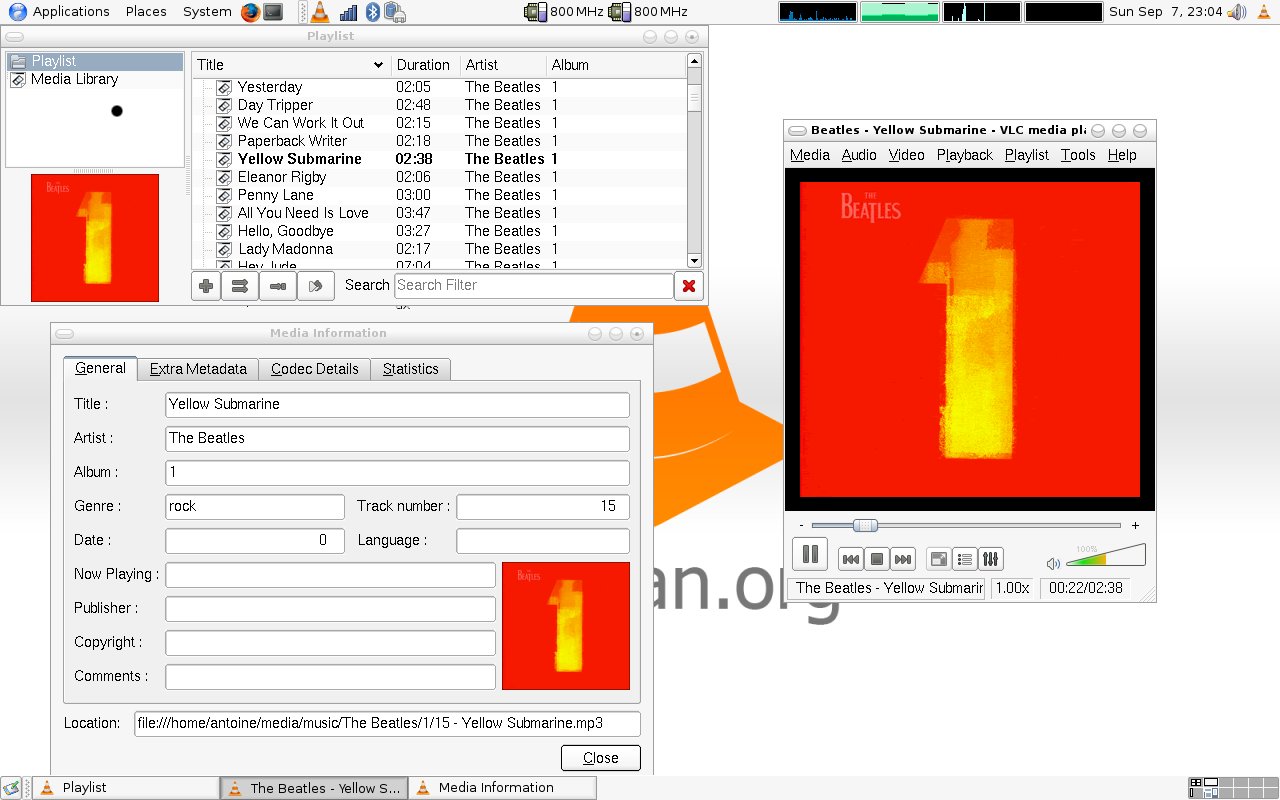
VLC media player (inicialmente VideoLAN Client) es un reproductor multimedia del proyecto VideoLAN; es un software libre distribuido bajo la licencia GPL. Soporta muchos códecs de audio y video, así como diferentes tipos de archivos, además soporta los formatos de DVD, VCD y varios protocolos streaming . También puede ser utilizado como servidor en unicast o multicast, en IPv4 o IPv6 , en una red de banda ancha. Utiliza la biblioteca códec libavcodec del proyecto FFmpeg para manejar los muchos formatos que soporta, y emplea la biblioteca de descifrado DVD libdvdcss para poder reproducir los DVDs cifrados. Además VLC tiene soporte para Video4Linux.
Web:www.videolan.org/vlc/
Para Instalar VLC:
codigofuente dijo:
Debian y derivadosdijo:Generalmente esta incluido en los repositorios, entonces podemos obtenerlo mediante Synaptic o Adept o bien:
su/sudo apt-get install vlc
opensuse dijo:
Mediante Yast, segun la version:
11.1) http://download.videolan.org/pub/vlc/SuSE/11.1/vlc.ymp
11.0) http://download.videolan.org/pub/vlc/SuSE/11.0/vlc.ymp
10.3) http://download.videolan.org/pub/vlc/SuSE/10.3/vlc.ymp
Fedora 9 || 10dijo:Mediante RPM Fusion :
$> su -
#> rpm -ivh http://download1.rpmfusion.org/free/fedora/rpmfusion-free-release-stable.noarch.rpm
#> yum install vlc

TOTEM

Totem es un práctico y sencillo reproductor multimedia para Gnome, con su modo de visionado a pantalla completa, lista de reproducción, controles básicos, así como un completo sistema de navegación mediante el teclado.
Puede reproducir todos los formatos de ficheros soportados por Xine y GStreamer, además de LIRC, con lo cual podrás usar un mando a distancia por infrarrojos. Es compatible con shoutcast, listas M3U, ASX, SMIL y RA, reproduce DVD con sus menús, VCD y Digital CD con soporte CDDB.
Web:projects.gnome.org/totem
Para Instalar Totem:
codigofuente dijo:
Debian y Ubuntusdijo:Dado que Totem es el reproductor predeterminado para GNOME, seria raro que no este incluido por defecto en estas distribuciones, pero ante la duda:
apt-get install totem
fedora dijo:
su yum install libdvdcss libdvdnav totem-xine xine-lib-extras-freeworld

KAFFEINE

Kaffeine es un reproductor multimedia para sistemas operativos tipo Unix que usen KDE.
Por defecto usa las librerías xine, aunque también soporta GStreamer. También soporta los códecs de formatos propietarios de MPlayer (win32-codecs). Se integra perfectamente en Konqueror, tanto en el modo de administrador de archivos como en el de navegador. Asimismo, sus desarrolladores han creado un plugin para Mozilla Firefox,
Web:kaffeine.kde.org
Para Instalar Kaffeine:
codigofuente dijo:
http://downloads.sourceforge.net/kaffeine/kaffeine-0.8.7.tar.bz2?modtime=1215365586&big_mirror=0
Debian/Ubuntusdijo:Viene por defecto en Adept/Synaptic, pero con la consola tambien se puede:
apt-get install kaffeine
Mandriva (.rpm)dijo:
OpenSUSE (.rpm)dijo:

MPLAYER

Mplayer es el reproductor de películas y animaciones más completo que existe para linux, reproduciendo archivos MPEG, VOB, AVI, OGG/OGM, VIVO, ASF, WMA, WMF, QT, MOV, MP4, FLI, RM, NuppeVideo, YUV4MPEG, FILM, RoQ, PVA, es decir que podrás visualizar todo tipo de vídeos VCD, SVCD, DVD, 3ivX, DivX 3/4/5 e incluso WMV.
Cuenta con soporte para multitud de formatos tanto de entrada como de salida, eso y su funcionalidad hacen de este programa uno de los más adecuados a la hora de reproducir archivos tanto de vídeo como animaciones.
Web:http://www.mplayerhq.hu/
Para Instalar Mplayer:
codigofuente dijo:
Debian/Ubuntusdijo:Se encuentra por defecto en los repositorios, entonces:
sudo/su apt-get install mplayer

KPLAYER
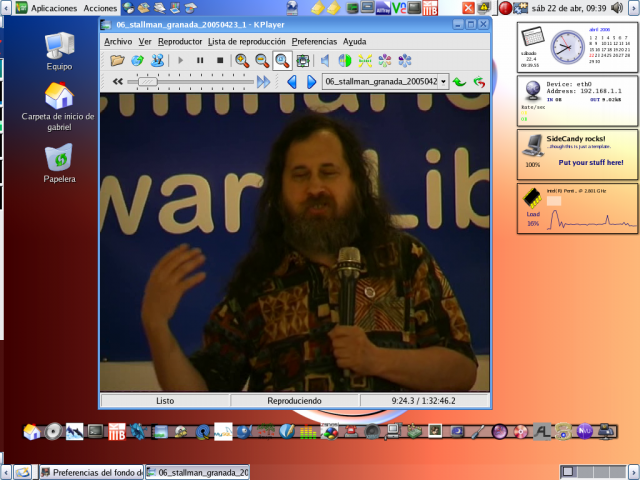
KPlayer es un reproductor multimedia para el entorno de escritorio KDE. KPlayer usa MPlayer como interfaz para reproducir archivos multimedia y proporciona una gran variedad de características adicionales respecto a otros reproductores.
Web:kplayer.sourceforge.net/
Para Instalar Kplayer:
codigofuente dijo:
http://www.kde-apps.org/content/download.php?content=9833&id=1
Guia para compilar (en Ingles)http://kplayer.sourceforge.net/manual/howto-compilation.html
Debian y derivadosdijo:Esta en los repositorios, entonces:
su/sudo apt-get install kplayer
OpenSuse (.ypm) dijo:

XINE

Xine es un motor de reproducción multimedia para sistemas operativos tipo-UNIX liberado bajo la licencia GPL. Puede reproducir CDs, DVDs y Video CDs, así como la mayoría de los formatos de computadora comunes como AVI, WMV, MOV y MPEG.
Xine consiste en una biblioteca compartida, varios plugins y una interfaz gráfica o GUI. Muchos otros programas usan la biblioteca de Xine para reproducción multimedia como por ejemplo, Amarok, kaffeine y totem.
Web:xinehq.de/
Para Instalar Xine:
codigofuente dijo:
1°) Debemos asegurarnos que tenemos los siguientes paquetes: http://xinehq.de/index.php/releases#binaries
2°)Descargar e Instalar xine-lib http://prdownloads.sourceforge.net/xine/xine-lib-1.1.15.tar.bz2
3°)Descargar alguna de las siguientes GUIs: http://xinehq.de/index.php/releases

RECORD MY DESKTOP
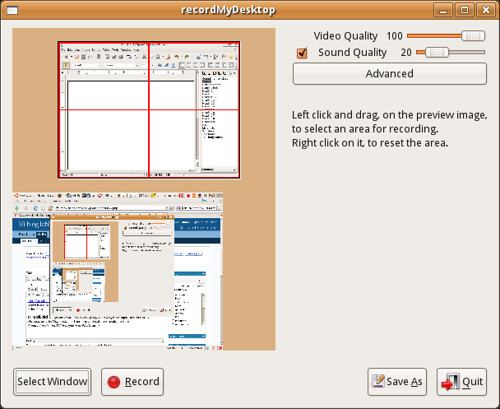
recordMyDesktop es una sencilla aplicación con la que podrás realizar capturas de vídeo de todo lo que ocurre en tu pantalla, de vídeo pero también de audio, con un control preciso del proceso.
Es muy fácil de usar y eficaz ya que sólo procesa las zonas que van cambiando en la pantalla, obteniendo de esta forma un fichero Ogg Vorbis de reducido tamaño y excelente calidad.
Web:recordmydesktop.sourceforge.net
Para Instalar RecordMyDesktop:
codigofuente dijo:
Debian y derivadosdijo:Esta en los repositorios, entonces:
apt-get install recordmydesktop
OpenSUSE (.rpm)dijo:

XAWTV

Xawtv es un programa que permite ver y grabar la televisión a través de un ordenador personal, ya sea con un sintonizador de TV o una tarjeta de satélite receptor DVB-S. Xawtv funciona sobre sistemas operativos al estilo Unix, y está licenciado bajo la GPL.
Que no está a favor de cualquier entorno de escritorio. Viene con las aplicaciones que utilizan MOTIF, así como a otras X11 y aplicaciones de línea de comandos. Trabaja con Video4linux y XVideo. La interfaz para xawtv es minimalista.
Web:linux.bytesex.org/xawtv
Para Instalar XawTv:
codigofuente dijo:
Debain y derivadosdijo:Esta en los repositorios, entonces
su apt-get install xawtv

CHEESE

Cheese es una aplicación incluída en el proyecto Gnome desde su versión 2.22 que utiliza la webcam para tomar fotografías y vídeos, aplicando efectos especiales divertidos, al estilo del Photo Booth de Apple. Fue escrito como parte del Google Summer of Code 2007 por Daniel G. Siegel y tuvo como mentor a Raphaël Slinckx. Si estas usando GNOME es muy posible que venga por defecto en tu distro, pero :
Web:projects.gnome.org/cheese/
Para Instalar Cheese:
codigofuente dijo:
Debian y derivadosdijo:Esta en los repositorios, entonces:
apt-get install cheese
Ubuntu (.deb)dijo:

MANDVD

Es el más sencillo de todos y es bastante potente, pero tiene una gestión de botones muy floja, de hecho sólo te permite poner una imagen para cada título o un texto. Lo bueno es que esta hecho para usuarios con pocos conocimientos de informática, lo que permite que con pocos clicks del ratón te permita la creación del dvd.
Web:http://www.kde-apps.org/content/show.php/ManDVD?content=83906
Para Instalar MANDVD:
codigofuente dijo:
Fedora (.rpm)dijo:

Q DVD-AUTHOR

Siempre quisiste crear un DVD para tus pases de fotos y vídeos desde Linux pero la línea de comando nunca te lo ha puesto fácil. Ahora todo esto se acabó gracias a ‘Q’ DVD-Author, un front-end para DVDauthor con el que podrás crear DVD con fotos y vídeos, sus menús y todo esto con plantillas.
En realidad sólo se trata del entorno gráfico que permite realzar las potentes funciones de la popular suite de autoría DVD conocida como DVDauthor, una suite de herramientas que vas a poder disfrutar de forma mucho más visual.
Web:qdvdauthor.sourceforge.net
Para Instalar Q DVD-Author:
codigofuente dijo:
mandriva dijo:
Debian y derivadosdijo:Esta en los repositorios, asi que:
apt-get install qdvdauthor
Ubuntu (.deb)dijo:Es muy probable que el paquetes de datos ya lo tengan, asi que chequeenlo, porque pesa 90 mb y a lo mejor lo descargan al pedo.
Data:http://www.getdeb.net/download/2999/1
Interfaz: http://www.getdeb.net/download/2999/0

DVDSTYLER
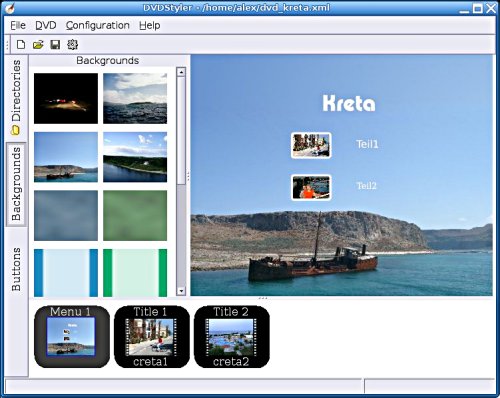
Es muy bueno, te permite hacer múltiples menús y acceder de unos a otros, como los dvd’s comerciales. Es sencillo de utilizar y se puede gestionar mediante proyectos, lo cual da más facilidad para continuar trabajando. La gestión de botones está muy bien, aunque muy limitada a priori a los botones por defecto que trae. Además permite añadir al menú texto, frames, rectángulos, etc.
Web:www.dvdstyler.de/
Para Instalar DVDStyler:
codigofuente dijo:
Debian y Derivadosdijo:

DEVEDE

DeVeDe es un programa que permite crear video DVDs y CDs, aptos para un reproductor doméstico, a partir de casi cualquier conjunto de archivos de vídeo, en cualquier formato reproducible por Mplayer. La gran ventaja sobre otras utilidades es que sólo depende de Mplayer, Mencoder, DVDAuthor, VCDImager y MKisofs (bueno, y de Python, PyGTK y PyGlade), por lo que sus dependencias son pequeñas.
Web:www.rastersoft.com/programas/devede_es.html
Para Instalar DeVeDe:
codigofuente dijo:
Paquete .debdijo:

SUBTITLE EDITOR

¿Te gusta ver tus películas y series favoritas en versión original subtitulada? Seguramente en más de una ocasión hayas tenido que usar subtítulos alojados en la red y no esté sincronizado con el vídeo que quieres ver.
Subtitle Editor es una herramienta con la que podrás realizar todas las tareas necesarias para que tus subtítulos se lleven perfectamente con tus vídeos.
Web:home.gna.org/subtitleeditor/
Para Instalar
codigofuente dijo:
Debian y derivadosdijo:Esta en los repositorios, entonces:
apt-get instal subtitleeditor
gentoo dijo:

SUBDOWNLOADER

SubDownloader es una utilidad que busca automáticamente subtítulos para tus películas, series o documentales.
Funciona de forma muy sencilla, le indicas el archivo del cual quieres conseguir los subtítulos y Subdownloader se encarga de buscarlos en OpenSubtitles.org y descargarlos. Así de simple, no necesitas ni registrarte.
Web:http://www.subdownloader.net/
Para Instalar SubDownloader:
codigofuente dijo:
Debian y derivadosdijo:
gentoo dijo:
FUENTE:
Las paginas webs indicadas en cada apartado.
Algunos paquetes .deb estan aqui: http://www.getdeb.net/category.php?id=12
Las descripciones de los programas las saque de wikipedia, softonic y/o la pagina del programa

Las paginas webs indicadas en cada apartado.
Algunos paquetes .deb estan aqui: http://www.getdeb.net/category.php?id=12
Las descripciones de los programas las saque de wikipedia, softonic y/o la pagina del programa
Tambien está OpenShot
http://www.openshotvideo.com/ 
No hay comentarios:
Publicar un comentario